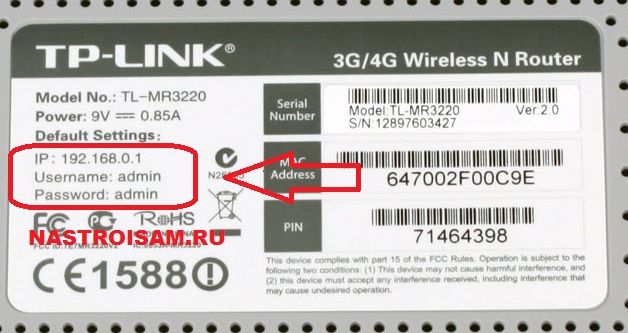Что такое dns сервер google
8.8.8.8 – что за адрес? Как заменить DNS на Google Public DNS
8.8.8.8 и 8.8.4.4 – это бесплатные, публичные DNS-серверы от Google. Называются они Google Public DNS. Эти DNS-серверы разработала компания Google. Они с закрытым исходным кодом. Их может использовать любой желающий, просто прописав их на своем компьютере, телефоне, роутере.
Я уже написал большое количество статьей по решению разных проблем с подключением к интернету, в которых советовал заменить DNS-адреса своего провайдера на 8.8.8.8 и 8.8.4.4. Это очень часто помогает избавится от проблемы, когда не открываются сайты в браузере и появляется ошибка типа не удается найти DNS-адрес сервера, или DNS-сервер не отвечает. Это самое рабочее и популярное решение.
Если вы зашли на эту страницу, только чтобы найти ответ на вопрос, прописывать ли DNS от Google, или нет, то мой ответ – прописывать. В этом нет ничего страшного. Работают эти сервера быстро и стабильно. А это главные показатели, если мы говорим о ДНС.
Дальше в статье я подробнее расскажу об этих адресах, и покажу как указать Google Public DNS на своем компьютере с Windows 10, 8, и Windows 7. Так же покажу, как указать альтернативные DNS-адреса на iPhone, iPad, Android смартфонах и планшетах.
Что такое DNS, адрес 8.8.8.8 и как все это работает?
К интернету мы подключаемся через интернет-провайдера. А это значит, что по умолчанию используем его DNS-сервера. И в этом нет ничего плохого. Но эти сервера не всегда работают стабильно. Иногда вообще не работают, и из-за этого не открываются сайты в браузере. При этом подключение к интернету есть, и как правило программы получают доступ к интернету, а страницы в браузере не открываются.
Поэтому, в такой ситуации можно просто заменить DNS-адреса сервера, которые мы чаще всего получаем автоматически от своего интернет-провайдера на альтернативные DNS от Google.
Есть так же IPv6-адреса:
Если ДНС-серверы вашего провайдера частенько глючат, и вы видите ошибку «Не удается преобразовать DNS-адрес сервера», или что-то типа этого, то пропишите Гугловские адреса и продолжайте пользоваться интернетом.
Так же смена этих адресов позволяет обходить блокировку сайтов, если провайдер блокирует их на уровне DNS. Такой способ блокировки легко обойти, поэтому, провайдеры часто используют более серьезные способы, чтобы ограничить нам доступ к сайтам.
Как сменить DNS на адреса от Google в Windows 10, 8, 7
Сначала нам нужно открыть сетевые подключения. Для этого можно нажать правой кнопкой мыши на значок подключения к интернету и выбрать «Центр управления сетями и общим доступом». В новом окне перейдите в «Изменение параметров адаптера». Или нажать сочетание клавиш Win + R и выполнить команду ncpa.cpl.
Дальше открываем свойства нашего подключения к интернету. Я подключен по Wi-Fi к маршрутизатору. Поэтому, открываю свойства беспроводного соединения. Если подключение по кабелю, это это «Ethernet», или «Подключение по локальной сети».
Выделяем «IP версии 4 (TCP/IPv4)» и нажимаем «Свойства». Дальше прописываем DNS от Гугл:
Нажимаем Ok и работаем через Google Public DNS.
Как прописать ДНС от Гугл на iPhone и iPad?
Очень просто. Зайдите в настройки, в раздел Wi-Fi. Нажмите на свою сеть Wi-Fi. Дальше нажмите на поле «DNS» и пропишите 8.8.8.8.
Можно прописать еще этот адрес на вкладке «Статичн.» Не очень понятно, где правильно менять адрес.
Как сменить DNS на Android?
На телефоне, или планшете который работает на Android нужно так же зайти в настройки, в раздел «Wi-Fi». Нажмите на свою сеть и подержите. В появившемся меню выберите «Изменить сеть». Дальше поставьте галочку возле «Дополнительные параметры». Появится пункт «Настройки IP», выберите «Статические». Пропишите DNS: 8.8.8.8 и 8.8.4.4.
В зависимости от модели вашего смартфона, или планшета, настройки могут немного отличатся. Но не сильно. Думаю, вы без проблем найдете необходимые настройки.
Теперь вы знаете, что это за адреса, откуда взялись эти цифры, и как прописать их на своем устройстве. Остались вопросы? Спрашивайте в комментариях!
Настройка DNS серверов на Windows

DNS — протокол, который преобразовывает доменные имена веб-ресурса в IP-адрес. Каждый провайдер использует индивидуальный DNS-сервер, который работает по принципу, указанному выше. Однако, люди сталкиваются с случаями, когда на стороне провайдера возникают проблемы, неполадки, сбои и ошибки, из-за чего, при выполнении входа на ресурс, появляется сообщение, в котором будет значиться «DNS-адрес ****** не найден» или сообщение аналогичного характера. Если возникла подобная проблема, то не стоит опускать руки и ждать неизвестное количество времени, пока провайдер решит все-таки заняться проблемами, связанными с DNS-сервером. Гораздо проще воспользоваться публичными DNS-серверами.
Публичные сервера Google
DNS 8.8.8.8. и DNS 8.8.4.4. — это те самые знаменитые адреса DNS-сервера от компании Google.
Возникает вопрос: «Какой же сервер лучше использовать — провайдера или публичный?». Ответ: в теории разницы нет, но публичные сервера рекомендуется использовать в том случае, если на стороне провайдера возникли неполадки с DNS, либо если нет доступа к интернет ресурсу. Переход на публичный DNS — грамотное решение при возникших проблемах с сетевым подключением.
Как перейти на публичный DNS Google?
В настройках сетевого подключения у большинства пользователей указано автоматическое получение адреса DNS-сервера, но это легко изменить и выставить статический адрес DNS-сервера. В нашем случае это будут публичные DNS-сервера компании Google.
Чтобы выставить публичные адреса DNS-серверов для сетевого подключения в Windows, потребуется сделать следующие шаги:
1. Первым делом требуется открыть «Центр управления сетями и общим доступом». Это делается несколькими способами:
2. Далее ищем «Изменение параметров сетевого адаптера». Это в том случае, когда не видны значки сетевых подключений.
3. Дважды кликаем на иконку используемого подключения и переходим в свойства.
4. Выбираем протокол «Протокол Интернета версии 4 (TCP/IPv4)» и переходим в свойства протокола.
5. Поставьте галочку возле опции с наименованием «Использовать следующие адреса DNS-серверов», которая позволит ввести нужные адреса DNS-сервера.
6. В поле «Предпочитаемый DNS-сервер» прописываем 8.8.8.8 DNS сервер, а в «Альтернативный DNS-сервер» – 8.8.4.4. Обратите внимание на точки-разделители между цифрами.
7. Подтверждаем изменения нажатием на «ОК».
Если пользуетесь роутером, то следует иная комбинация настроек:
Хочется упомянуть, что в статье рассматривались только DNS 8.8.8.8 и DNS 8.8.4.4 компании Google, но также возможно использование адреса и других публичных DNS-серверов, например, Securly или Comodo Secure DNS. Выбор не ограничен только Google.
Настройка оборудования
Блог о модемах, роутерах и gpon ont терминалах.
DNS 8.8.8.8 — что это такое и стоит ли прописывать?!
Последнее время я часто советую пользователям при возникновении проблем с доступом в Интернет прописать у себя в настройках сетевой платы такие адреса DNS-серверов — 8.8.8.8 и 8.8.4.4. Этот совет, конечно, актуален только в том случае когда Ваш роутер нормально подключается к сети провайдера и выходи в Интернет, но у Вас на компьютере не открываются странички. Соответственно многих пользователей интересует — что же это за сервера такие? И вообще стоит их прописывать или нет? Давайте вместе разберемся.
Как прописать ДНС-серверы Google на Windows 7 и Windows 8.
Для того, чтобы прописать адреc DNS в настройках сетевого подключения, вам нужно попасть в Центр управления сетями и общим доступом. Для этого в нижнем правом углу, на панели задач около часов находим значок сетевого подключения и кликаем на нем правой кнопкой:
В открывшемся меню нужно выбрать пункт «Центр управления сетями и общим доступом». Откроется вот такое окно:
Кликаем на ссылку Изменение параметров адаптера.
Примечание: В сетевые подключения операционных систем Windows 7 и Windows 8 можно зайти быстрее. Для этого надо нажать комбинацию клавиш Win+R, в строке «Открыть» прописать команду: ncpa.cpl и нажать кнопку ОК.
Теперь на сетевом подключении для которого будем прописывать альтернативный адрес, кликаем правой кнопкой мыши. В открывшемся меню выбираем пункт «Свойства»:
Затем в списке компонентов выбираем пункт «Протокол Интернета версии 4 (TCP/IPv4)» и кликаем на нем дважды левой кнопкой мыши. Откроется окно «Свойства протокола TCP/IP», в котором надо поставить галку Использовать следующие адреса DNS-серверов. Прописываем «Предпочитаемый сервер» — 8.8.8.8, а «Альтернативный сервер» — 8.8.4.4. Нажимаем кнопку ОК.
Если у Вас установлен WiFi роутер, то я бы советовал прописать так:
То есть, Предпочитаемым сервером мы прописываем IP-адрес роутера(192.168.1.1 или 192.168.0.1), а в поле Альтернативного — уже публичный сервер Гугл..
Таким образом Вы сможете пользоваться и ресурсами и провайдера, и стабильностью работы сервисов Google.
Помогло? Посоветуйте друзьям!
DNS 8.8.8.8 — что это такое и стоит ли прописывать?! : 278 комментариев
Прекрасно работает! Спс за совет!
Временами перестают открываться сайты на iPad, хотя подключённые через этот же роутер другие устройства работают отлично. Вот тогда и использую Ваши советы и действительно помогает.
Спасибо. Для читателей и стараемся!
Т.е. за айпи адресом узла комп обращается к иностранному ресурсу? Думаю это подходит под тот же закон, что и хранение информации на территории РФ. Лучше поменяйте на русский ДНС. ФСТЭК может же придраться к сетевому оборудованию
Сейчас по этому поводу можно не замарачиваться.
Спасибо. все заработало. Что заработало? У меня на ПС отказался работать Google полностью. Поиск на всех браузерах.
С мобилы — да, она через вай фай была.
Сделал так как в статье (2 способ) и заработало! )) А так мучался блииин…
Спасибо. Мне помогло. Я живу в Казахстане и у нас Рутрекер не запрещён. Однако у нас появилась тенденция «ошибка входа» на запрещённый ресурс. Похоже все капиталисты негласно блокируют все сайты с бесплатным контентом.
Давно к вам не заходил, здравствуйте Хасан! Здоровья Вам.
Большое спасибо помогло
А что делать если просто нет пункта протокол интернета?
Значит либо Вы не то подключение смотрите, либо права доступа ограничены.
Поменяешь DNS на DNS от гугла, а собираются в России заблокировать ДНС-серверы 8.8.8.8 и что, тогда весь интернет будет недоступен, а не отдельные странички. Спасибо за совет.
Ну пока никто их не блокирует (ссылка), а дальше видно будет.
пока автоматический не поставил инет не заработал. 8.8.8.8 зло
Судя по всему у Вас доступ к ДНС от Гугл заблокирован.
Поставил DNS от Гугла в wan настройках роутера теперь не могу зайти в вебинтерфейс роутера,интернет есть.Подскажите как зайти в вебинтерфейс роутера не збрасывая до заводских настроек
Вы в веб-интерфейс как ходите — через IP или через символьное имя?!
OpenDNS против Google DNS: Какой сервис DNS выбрать?
OpenDNS и Google DNS – одни из наиболее популярных и рекомендуемых общедоступных сервисов DNS. OpenDNS предлагает многофункциональный, быстрый, надежный и безопасный сервис DNS. Но чтобы в полной мере воспользоваться его функциями, вам нужно будет создать учетную запись, а более продвинутые функции доступны только на платном тарифном плане.
С другой стороны, Google DNS использует более простой и понятный подход, предлагая вам полностью бесплатный сервис DNS, который не требует создания учетной записи и обеспечивает безопасное и быстрое подключение к Интернету. Тем не менее, с точки зрения функциональности, он полностью проигрывает сервису OpenDNS.
Итак, какой сервис DNS выбрать? OpenDNS или Google DNS? Какой из них вам больше подходит?
Что ж, мы подробно рассмотрим оба этих DNS сервисов, чтобы помочь вам решить, какой из них вам стоит выбрать. Но сначала, если вы забыли или не знали, давайте освежим ваши знания о том, что такое DNS и какова его важность.
Что такое DNS (система доменных имен)
DNS, сокращение от Domain Name System, подобен телефонной книге в Интернете. После того, как вы подключаетесь к Интернету, ваш браузер отправляет запрошенный домен на DNS-сервер, а затем получает ответ с соответствующим IP-адресом – процесс разрешения DNS.
Давайте объясним немного подробнее!
Как вы знаете, вы получаете доступ к Интернету, а точнее к веб-сайтам в Интернете, введя их доменные имена в своем веб-браузере. Например, если вы хотите посмотреть видео с котиками или видео тесты антивирусов, вы можете перейти на домен youtube.com. Точно так же, если вы хотите больше узнать о Windows и Linux, вы можете посетить наш домен comss.ru.
Однако ваш веб-браузер взаимодействует с Интернетом, используя IP-адреса. Итак, вам нужен DNS для преобразования введенных пользователем доменных имен в IP-адреса для браузера. В противном случае вам придется запоминать и вводить IP-адреса (строку чисел) любого веб-сайта, который вы хотите посетить.
Важность выбора сервиса DNS
По умолчанию ваш интернет-провайдер устанавливает DNS при настройке вашего интернет-соединения. Но часто у них не самые быстрые DNS-сервера, что в свою очередь замедляет открытие веб-сайтов.
Кроме того, у интернет-провайдера могут быть свои ограничения или требования, например, могут блокировать определенные сайты с помощью DNS. В этом случае, если вы попытаетесь получить доступ к определенному веб-сайту, например к торрент сайтам или другим запрещенным сайтам, вы автоматически будете перенаправлены на страницу с предупреждением.
Эту проблему легко решить, используя надежный общедоступный DNS. Однако было бы полезно, если бы вы были осторожны при изменении DNS.
Существует множество нежелательных DNS-серверов, и их использование не только небезопасно, но и опасно. Например, если вы используете вредоносный DNS, он может отправить вас на другой (потенциально зараженный вирусами) веб-сайт, предоставив браузеру неправильный IP-адрес, который не соответствует введенному вами доменному имени.
Таким образом, вы всегда должны проводить тщательное исследование при выборе нового DNS-сервера для замены текущего. С учетом ранее сказанного, OpenDNS и Google DNS – одни из самых надежных, безопасных и быстрых DNS-серверов, доступных для общественности, которые мы можем с уверенностью рекомендовать.
Итак, далее мы подробно рассмотрим OpenDNS и Google DNS, чтобы помочь вам решить, какой из них лучше подходит для ваших нужд и требований.
Google DNS
Объявленный еще в 2009 году, Google DNS или Google Public DNS – это служба системы доменных имен, предлагаемая компанией Google. Он работает как рекурсивный сервер имен и разработан для обеспечения относительно более быстрого и безопасного просмотра веб-страниц.
Согласно информации компании Google, используя его общедоступный DNS-сервер, вы ощутите общее улучшение скорости интернета и получите достоверные результаты поиска. Однако с его помощью вы не сможете заблокировать веб-сайты. Кроме того, если доменное имя, которое вы ищете, не существует, в этом случае разрешение Google DNS вернет сообщение об ошибке DNS.
Главное преимущество использования Google DNS – это простота и бесплатность. Вам не нужно создавать учетную запись или что-либо еще, чтобы использовать сервис Google DNS. Просто измените настройки сети DNS на следующие настройки:
Протокол Интернета 4
Протокол Интернета 6
OpenDNS
OpenDNS был основан в 2006 году, и с тех пор он претерпел множество изменений – как с точки зрения функций, так и с точки зрения его родительской организации. По состоянию на 2015 год он находится в ведении компании Cisco Systems и предлагается в качестве бесплатной службы DNS, в которой основные функции доступны бесплатно, а более продвинутые функции доступны в платных тарифных планах.
Что касается функциональности, OpenDNS предлагает те же услуги, что и Google DNS, но с некоторыми дополнительными функциями, такими как веб-фильтрация, режим белого и черного списков, исправление опечатоков, SmartCache и доступ к подробной статистике.
Базовые услуги DNS доступны бесплатно без необходимости создания учетной записи. Некоторые другие функции также доступны бесплатно, но вам необходимо создать учетную запись OpenDNS.
Премиум-план OpenDNS VIP предлагает улучшения по сравнению с бесплатным тарифным планом, такие как дополнительные ограничения для настраиваемых обратных и белых списков, а также доступ к премиальной поддержке. Самый дорогой тарифный план OpenDNS Prosumer включает встроенную защиту отфишинговых и вредоносных доменов и предоставляет защиту устройств Windows и macOS, которые подключаются к Интернету через ненадежные сети.
Чтобы настроить OpenDNS в вашей системе, вам необходимо изменить настройки сети DNS:
Протокол Интернета 4
Протокол Интернета 6
Google DNS или OpenDNS: какой из них вам лучше подходит?
Теперь, когда у вас есть базовое представление о Google DNS и OpenDNS, давайте кратко рассмотрим ключевые различия между двумя сервисами.
Google DNS против OpenDNS: стоимость
Google DNS полностью бесплатен и даже не требует создания учетной записи.
OpenDNS также имеет бесплатный тарифный план без необходимости в создании учетной записи, который предлагает доступ к тем же функциям, что и в Google DNS. Но помимо этого, есть также возможность настроить учетную запись, которая разблокирует некоторые дополнительные функции. Кроме того, также доступны премиальные тарифные планы стоимостью 19,95 долларов в год и 20 долларов на пользователя в год, объединяющие дополнительные функции удобства использования и безопасности.
Что касается гибкости и выбора различных тарифных планов с разными функциями, OpenDNS побеждает в первом раунде.
Google DNS против OpenDNS: наличие функций
Что касается функций, то Google DNS предлагает базовую, простую в использовании службу DNS, для использования которой достаточно изменить настройки DNS на Google DNS и вы получите быстрый и безопасный просмотр веб-страниц. Очень просто!
OpenDNS предлагает много дополнительных функций по сравнению с базовыми функциями Google DNS. Например, если вы создадите бесплатную учетную запись OpenDNS, то сможете добавить свой IP-адрес для обновления и настроек DNS-сервера, а затем вы сможете создать свой собственный черный / белый список веб-сайтов.
Вдобавок к этому OpenDNS дает вам доступ к дополнительному уровню безопасности, автоматически блокируя фишинговые и вредоносные веб-сайты. Но одна из самых важных функций – автоматическое исправление опечаток. При включении данного параметра, если вы по ошибке наберете gogle.com, DNS-сервер поймет, что это опечатка, и вместо этого направит вас на google.com. Круто, правда?!
Таким образом, явным победителем в функциональности является OpenDNS.
Google DNS против OpenDNS: безопасность
Google DNS и OpenDNS обеспечат более безопасный просмотр веб-страниц по сравнению с DNS по умолчанию, предоставляемым вашим интернет-провайдером. Тем не менее, весьма спорно будет выбрать один из них в качестве более безопасного.
Оба DNS сервиса функционируют одинаково, гарантируя, что вы будете перенаправлены на предполагаемый веб-сайт, и защищают вас от вредоносных веб-сайтов.
Оба сервиса DNS работают одинаково с точки зрения безопасности, что делает их равными в этом раунде.
Google DNS против OpenDNS: надежность
Под надежностью мы подразумеваем время безотказной работы DNS-сервера. Если DNS-сервер не работает, он не будет обрабатывать доменные имена, что приведет к ошибке DNS при открытии веб-сайтов.
Вы могли столкнуться с подобной проблемой при использовании DNS, предоставленного вашим интернет-провайдером. Случалось ли когда-нибудь, что у вас есть стабильное интернет-соединение, но вы вдруг замечаете, что не открывается ни один веб-сайт, кроме нескольких конкретных, таких как Google.com или Facebook.com?
Если да, значит, используемый DNS сервис был недоступен.
В этом отношении Google DNS и OpenDNS являются одними из самых надежных DNS-серверов в Интернете, которые редко испытывают сбои. Итак, у нас есть еще одна ничья.
Google DNS против OpenDNS: скорость
Важное примечание: прежде чем мы начнем говорить о самом быстром DNS-сервере, стоит отметить, что изменение DNS-сервера не улучшит скорость вашего интернет соединения. Вместо этого быстрый DNS-сервер обеспечивает только быстрое разрешение доменного имени, а это означает, что веб-сайты, которые вы ищете, будут открываться немного быстрее, чем раньше.
Основное преимущество перехода на хороший DNS-сервер – это дополнительный уровень безопасности и надежности.
С учетом сказанного, давайте перейдем к основному вопросу – какой DNS-сервер быстрее? Google DNS или OpenDNS?
В этом случае однозначного ответа нет, и он будет варьироваться от пользователя к пользователю.
Видите ли, скорость разрешения DNS будет зависеть от того, как далеко DNS-сервер физически расположен относительно вашего местоположения. Чем он ближе, тем быстрее он переведет доменное имя в соответствующие IP-адреса.
Таким образом, вам нужно будет самостоятельно протестировать DNS-серверы, чтобы попытаться выяснить, какой из них является более быстрым для вашей системы.
Чтобы проверить время запроса для Google DNS, вам нужно будет ввести следующую команду в терминале операционной системы GNU/Linux:
Обратите внимание: в моей системе время запроса для Google DNS составляет 48 мс.
Теперь, чтобы проверить время запроса для OpenDNS, введите следующую команду в терминале:
Как видите, время запроса для OpenDNS составило 28 мс.
Это означает, что OpenDNS работает в моей системе быстрее, чем Google DNS. Если я буду использовать OpenDNS, то получу более высокую скорость разрешения доменных имен.
Однако, как мы уже обсуждали, для вас это может быть не так. Поэтому не забудьте запустить этот тест в своей системе Linux, чтобы проверить, какой из них на самом деле быстрее в вашем случае.
Заключение
Если вам нравятся дополнительные премиум-функции, предлагаемые сервисом OpenDNS, то воспользуйтесь им, поскольку Google не конкурирует с ним.
Однако, если вы планируете использовать базовую версию OpenDNS, которая по сути совпадает с Google DNS, сначала сравните скорость разрешения доменного имени, чтобы увидеть, какой из DNS сервисов более быстрый.
Какому DNS сервису вы отдаете предпочтение?

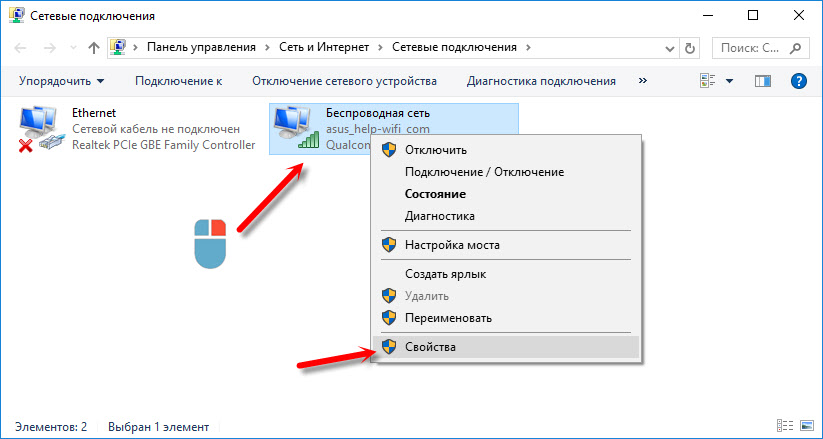



.png)
.png)
.png)